アクティビティのプライバシー
Microsoft Defender for Cloud Apps を使用することで、企業では、グループ メンバーシップに基づいて監視するユーザーを細かく決定できます。 アクティビティのプライバシーにより、ユーザーのプライバシーを損なうことなく、組織のコンプライアンス規則に従うことができます。 これは、お客様がユーザーを監視しながら、アクティビティ ログでアクティビティを非表示にすることによってユーザーのプライバシーを維持することで実現されます。 承認された管理者のみが、これらの非公開アクティビティを表示することを選択できます。各インスタンスはガバナンス ログで監査されます。
Note
プライベート アクティビティは Microsoft Defender XDR の高度な追求には転送されませんし、SIEM 統合には渡されません。
アクティビティ のプライバシー ユーザー グループを構成する
Defender for Cloud Apps で監視したいユーザーがいるが、コンプライアンス規制によりその操作を実行できるユーザーを制限する必要がある場合があります。 アクティビティのプライバシーを使用すると、アクティビティが既定で非表示になるユーザー グループを定義できます。
ユーザーのプライバシー グループを構成するには、まず Defender for Cloud Apps にユーザー グループをインポートする必要があります。 既定では、次のグループが表示されます。
アプリケーション ユーザー グループ - Microsoft 365 アプリケーションと Microsoft Entra アプリケーションによって実行されるアクティビティの表示を可能にする組み込みのグループ。
外部ユーザー グループ - 組織用に構成した任意のマネージド ドメインのメンバーではないすべてのユーザー。
Microsoft Defender Portal で、[設定] を選択します。 次に、[クラウド アプリ] を選択します。 [システム] で、[スコープ付きデプロイとプライバシー] を選択します。
Defender for Cloud Apps によって監視される特定のグループを設定するには、[アクティビティのプライバシー] タブで、[+ グループの追加] を選択します。
[ユーザー グループの追加] ダイアログの [ユーザー グループの選択] の下で、Defender for Cloud Apps でプライベートにするすべてのグループを選択し、[追加] を選択します。
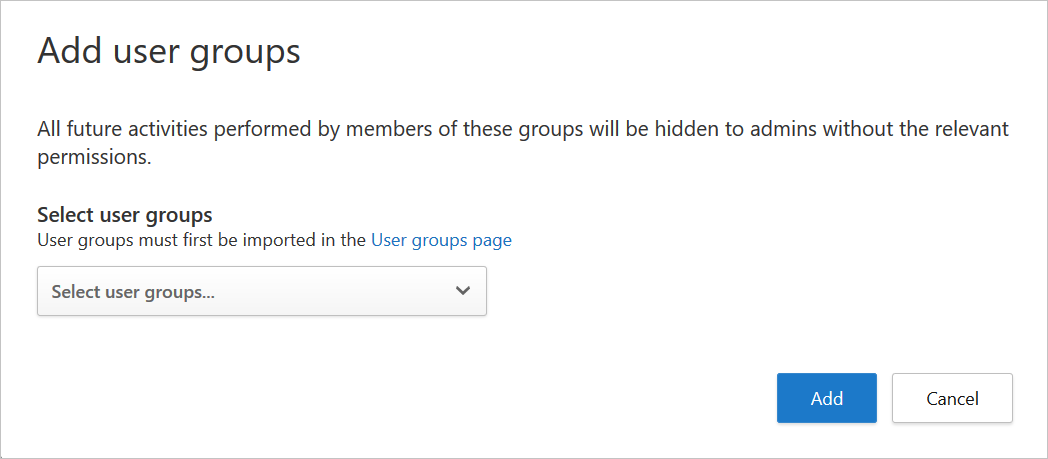
Note
ユーザー グループが追加されると、そのグループのユーザーによって実行されるすべてのアクティビティがプライベートになります。 既存のアクティビティは影響を受けません。
管理者のアクセス許可を割り当ててプライベート アクティビティを表示する
Microsoft Defender ポータルの左側のメニューで、[アクセス許可] を選択します。
[Cloud Apps] で、[アクティビティのプライバシーのアクセス許可] を選択します。
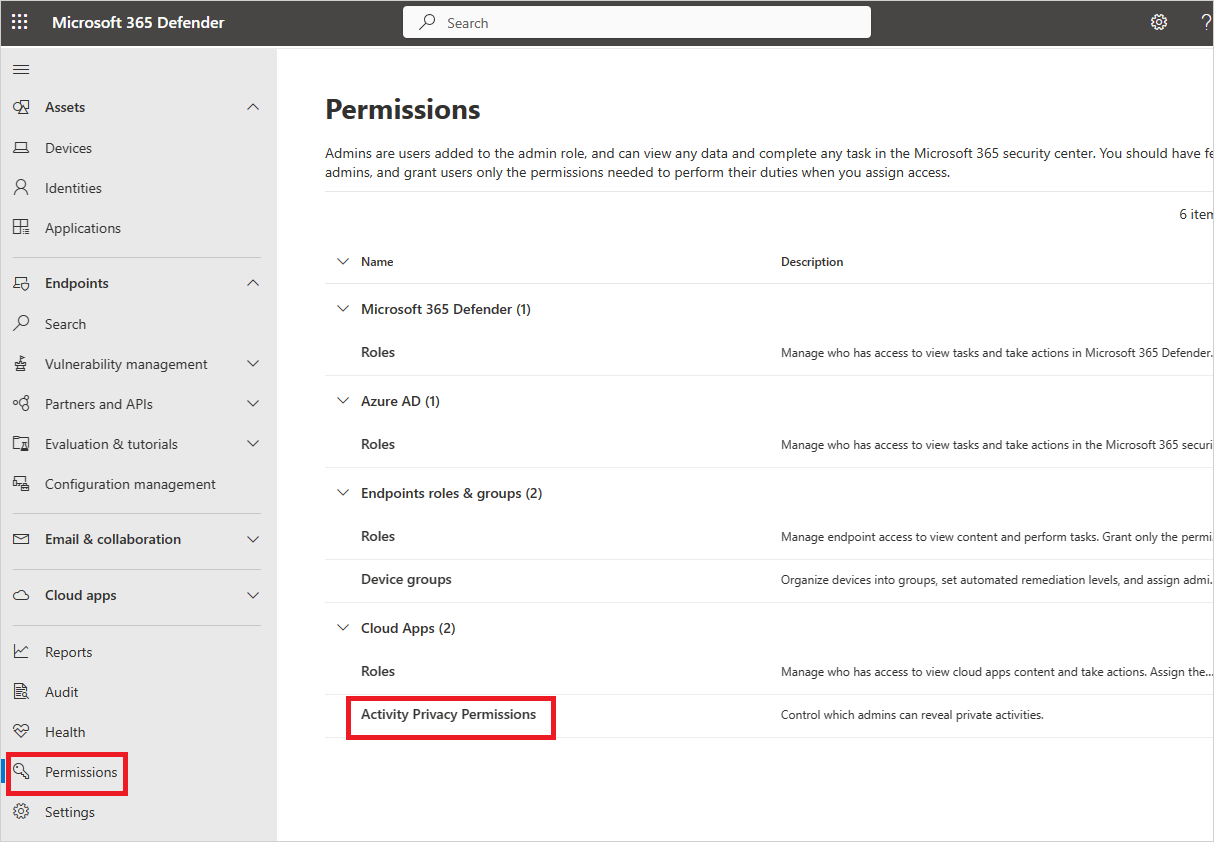
特定の管理者にプライベート アクティビティを表示するアクセス許可を付与するには、[アクティビティのプライバシーのアクセス許可] タブで、[+ ユーザーの追加] を選択します。
[管理者アクセス許可の追加] ダイアログで、管理者の UPN またはメール アドレスを入力し、[アクセス許可の追加] を選択します。
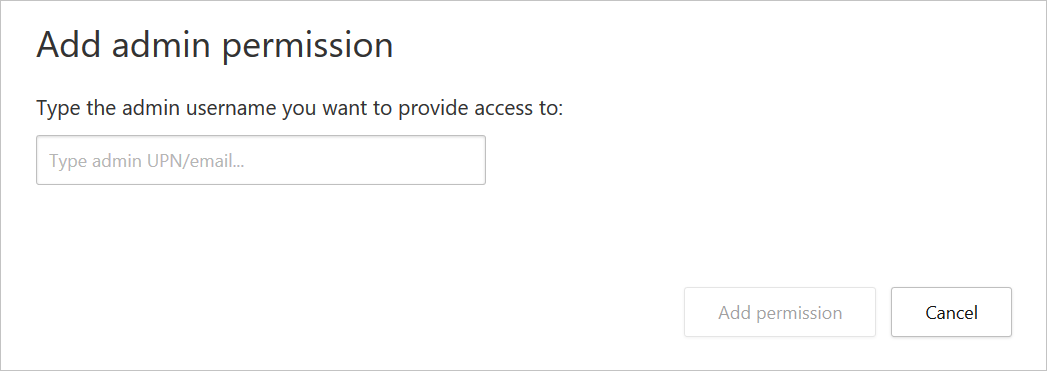
Note
プライベート アクティビティを表示するためのアクセス許可を割り当てることができるのは管理者のみです。
プライベート アクティビティの表示
管理者には、プライベート アクティビティを表示するための適切なアクセス許可が付与されたら、アクティビティ ログにこれらのアクティビティを表示することを選択できます。
プライベート アクティビティを表示するには
[アクティビティ ログ] ページで、アクティビティ テーブルの右側にある [テーブル設定] を選択し、[プライベート アクティビティの表示] を選択します。
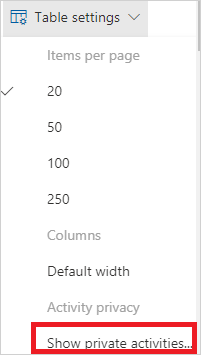
[プライベート アクティビティの表示] ダイアログで、[OK] を選択して、この操作が監査対象になることを理解していることを確認します。 確認されると、プライベート アクティビティがアクティビティ ログに表示され、アクションがガバナンス ログに記録されます。
ヒント
[プライベート アクティビティの表示] オプションを選択してアクティビティをエクスポートする場合、エクスポート内のアクティビティは引き続きプライベートであり、アクティビティの詳細は公開されません。
問題が発生した場合は、ここにお問い合わせください。 お使いの製品の問題について支援やサポートを受けるには、サポート チケットを作成してください。